4 méthodes pour retirer le fond blanc d’une image
Avec Photoshop
D’emblée, Photoshop est un logiciel de traitement d’image destiné aux professionnels. Il permet de faire de la retouche photo, du dessin (digital painting), du graphisme et d’apporter toutes sortes de modifications à vos images et ce, à la limite de votre inspiration. Compatible avec Mac et Windows, cet outil recquiert une certaine technique, étant un outil professionnel.
Voici 2 méthodes pour retirer le fond blanc d’une image avec Photoshop :
Méthode 1
- Insérez la photo dans le logiciel ;
- Appuyez sur l’outil « Gomme » ;
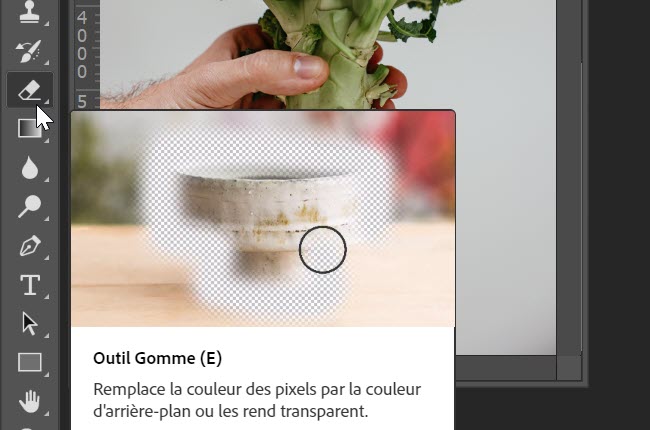
- Choisissez l’Outil Gomme magique ;
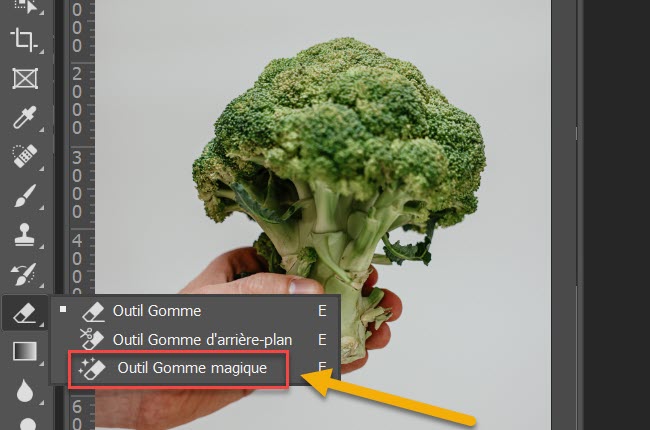
- Enfin, vous appuyez sur « Supprimer » sur votre clavier et le fond de votre image sera supprimé.

Méthode 2
- Insérez la photo dans votre logiciel ;
- Ensuite, ajoutez un autre claque d’une autre couleur ;
- Appuyez sur le calque contenant votre image avec un fond blanc et sur les options de fusion ;
- Ensuite, dans « Comparaison : Gris », faites glisser votre curseur pour que le fond blanc de votre image d’origine devienne l’image ou la couleur que vous avez mis en deuxième calque.
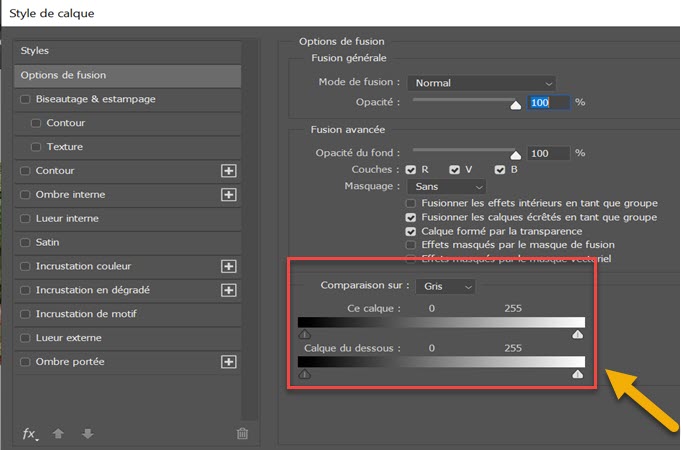
Sans Photoshop
Si vous n’avez pas les compétences requises pour retirer le fond blanc d’une image avec Photoshop, vous pouvez utiliser des applications tierces qui ne nécessitent pas d’installation de logiciel mais juste une bonne connexion Internet.
PicWish
100% gratuit, PicWish est un outil en ligne qui permet de retirer le fond blanc d’une image. Le logiciel réalise un traitement d’image automatiquement et assure une découpe très précise. Le programme fonctionne avec différents types d’images. Il propose différents modèles d’arrière-plans prêts à l’emploi pour vous aider à remplacer le fond de votre image si vous le souhaitez, par la suite.
Pour utiliser PicWish, suivez les démarches suivantes :
- Rejoignez le site de PicWish ;
- Appuyez sur « Télécharger une image » ;
![télécharger une image]()
- Une fois l’image téléchargée dans le site, le fond aura automatiquement disparu ;
![retirer le fond blanc d'une image avec picwish]()
- A titre indicatif, vous pouvez également appuyer sur « Changer le fond » pour pouvoir modifier le fond de votre image si vous en avez besoin.
![changer le fond d'une image]()
Remove.bg
Nous vous montrons comment procéder avec Remove.bg, un logiciel réputé pour son efficacité et sa rapidité. Remove.bg est un outil utilisable en ligne gratuitement. Comme PicWish, il est conçu pour supprimer l’arrière-plan d’une image. Son interface simple et unique offre une utilisation facile.
- Rejoignez le site de Remove.bg https://www.remove.bg/fr ;
![insérer une image]()
- Appuyez sur « Téléchargez une image » pour insérer l’image dont vous souhaitez supprimer l’arrière-plan ;
![retirer le fond blanc d'une image]()
- En quelques secondes, le logiciel en ligne aura supprimé l’arrière-plan de votre image.
Vous pouvez éventuellement immédiatement modifier l’image de fond de votre image par d’autres
Conclusion
Les méthodes que nous vous avons présentées vous permettront de retire le fond blanc d’une image facilement. Une fois que vous avez réalisé vos modifications sur votre image, vous pouvez également le recadrer en utilisant PicWish ! Pour cela, appuyez ICI pour en savoir plus ! N’hésitez pas à nous indiquer en commentaires l’outil qui vous a le plus plu !


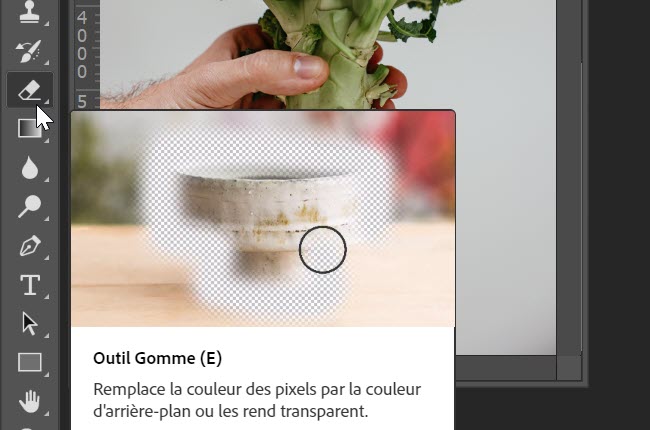
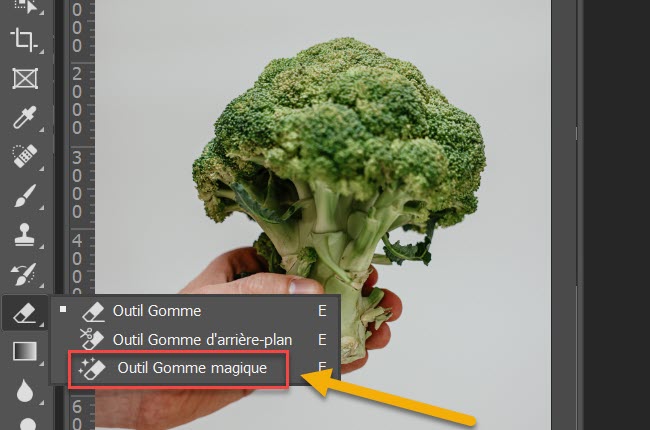



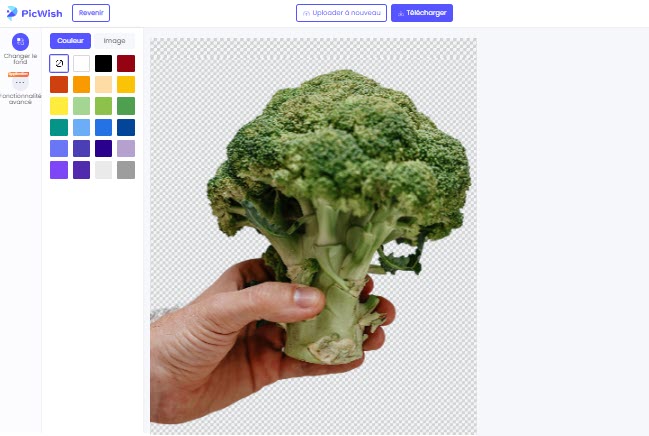

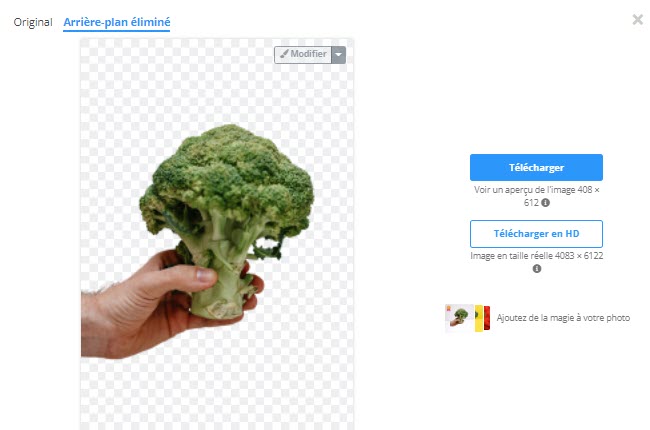





Laissez un commentaire